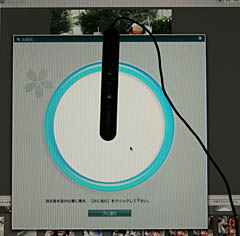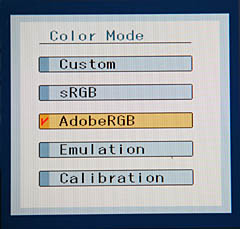|
|
【新製品レビュー】サムスン SyncMaster XL20 |
||||||||||||||||||||||||
|
~キャリブレーション機能内蔵の20.1型液晶ディスプレイ
|
||||||||||||||||||||||||
|
Reported by
本田 雅一
|
||||||||||||||||||||||||
本機をレビュー用として取り上げたのには4つの理由がある。1つ目はLEDバックライトという高コストな手法を用いて色純度を高めたこと。2つ目はディスプレイ内部でのカラー補正を行なうためのソフトウェアとカラーメーターが同梱されていること。3つ目は室内照明からの影響を遮断するためのフードといった、色を正しく表示するために不可欠なアイテムをオールインワンでパッケージ化されていること。最後の4つ目はサムスンダイレクト価格で15万8,000円という低価格を実現していることだ。 XL20の価格は、従来の同タイプ製品に比べて圧倒的に安い。近年はキャリブレータ対応のディスプレイも増えてきてはいるが、ここまで導入しやすい製品はない。しかし、その一方で、実力はいかほどのものなのか? という疑問もあるはず。 そもそもキャリブレーション機能を内蔵したディスプレイがなぜ必要かといった点の復習も含め、XL20の実力をチェックしてみた。 ■ キャリブレーション対応ディスプレイとは?
ディスプレイがアナログの時代、キャリブレータ対応ディスプレイはもちろん存在していた。実際、プロ向けのディスプレイには付いていることが多かった。しかし、アマチュアユーザーにとって(あるいは一部のプロ以外にとって)、それは現在ほど重要な機能ではなかった。なぜならディスプレイに送る信号がアナログだったため、パソコン側でDACのRGBゲインを操作すれば、その結果が素直にディスプレイに反映されたからだ。 しかし液晶ディスプレイでは事情が異なる。アナログディスプレイが、入力するアナログ信号の振幅に対し、完全にリニアに反応するのに対して、デジタルディスプレイはアナログ信号を1度デジタルデータにサンプリングし、内部で演算処理を行なって液晶ドライバに引き渡される。 例えば、10bitでサンプリングしていたとしても、ゲインによって分解能に差が生まれてしまい、演算誤差から階調の不足が発生したり、量子化誤差によって輝度レンジごとにグレーバランスがグラつくといった不具合が出てくる。 DVIによるデジタル信号の場合はさらに深刻だ。8bit階調の画素情報のゲインをデジタルで変化させると、たった256の階調さえ維持できなくなる。デジタルで画素情報を引き渡す際は、コンピュータ側でゲインを変えないのがベストだ。あるいはどうしてもキャリブレーションを行なうというのであれば、階調やグレーバランスを犠牲にしなければならない。 これに対してキャリブレーション対応液晶ディスプレイは、カラーメーターで測定した結果をコンピュータの映像出力に反映させ、色を合わせるのではなく、ディスプレイ内部の演算パラメータに反映させる。ディスプレイ内部では、より高い精度(XL20の場合は14bit)で補正演算が行なわれるため、階調性を損ねる心配がない。 本機には旧グレタグマクベスが開発(現在はエックスライトと経営統合)したカラーフィルタ型のカラーメーターhueyと、hueyからの情報を分析してXL20の内部処理パラメータを調整するXL20専用ソフトウェアNatural Color Expert(NCE)が提供されており、購入してすぐに本格的なキャリブレーションを行なえる。 なお、NCEにはスペクトラム分析型のカラーメーターであるEye-Oneに対応したバージョンも用意されるため、Eye-oneを所有しているユーザーならば、所有している高価なカラーメーターをそのまま活用することも可能だ。またXL20専用バージョンのhueyには、製品版に付属のソフトウェアは添付されていないので、XL20以外のディスプレイをキャリブレートすることはできない。試しにエックスライトのWebページで製品版hueyのソフトウェアをダウンロードしてみたら、利用することはできた。だが、当然ながらメーカーからの動作は保証されていないという問題もある。 ■ 手軽で素早いキャリブレーションが行なえるNCE
NCEには主に3つの機能がある。XL20のパネルが持つ色再現域をすべて活かした上で、色温度やRGBの各ガンマカーブを最適化するキャリブレーション機能、特定の色空間をXL20にエミュレートさせるエミュレーション機能、それにパネル各部のムラを解消するユニフォミティ調整機能の3つだ。それぞれについて説明しよう。 キャリブレーション機能 XL20の液晶パネルが持つ色再現域を最大限に生かせるモードで、カラーマネジメントシステム対応のアプリケーションだけを扱うのであれば、このモードを使うのが良い。
NCEのキャリブレーション機能を用いると、測定結果に合わせて調整パラメータがXL20に送られ、カラーモード「Calibrate」に合わせたときに、その調整パラメータで表示されるようになる。加えて自動的にOSのカラープロファイルも設定される。Photoshopをはじめとするカラーマネジメントシステム対応のアプリケーションでは、きちんとディスプレイの能力を活かした表示が可能になる。 ただし、sRGB(あるいはMacOS標準のApple RGB)とは、色再現域があまりにかけ離れているため、カラーマネジメントを行なわないアプリケーションの表示(例えばWebブラウザなど)は、明らかにおかしくなる(一言で言えば、ドギツイ色になる)。
パネルの色再現域を100%活かすのがキャリブレーション機能だとしたら、エミュレーション機能は、特定の色特性を持つディスプレイにXL20を変身させる機能だ。 XL20には、sRGBとAdobe RGBをエミュレートするカラーモードがプリセットされているが、これはあくまで工場プリセットでしかない。ディスプレイの経年変化や環境に合わせた微調整は行なえないため、特定の色空間を真似するよう調整できる。 エミュレーションはsRGBやAdobe RGB以外にも、ICCプロファイルを読み込ませることで任意の色空間を指定できるほか、XL20の色再現域範囲内で自由にRGBの三角形を編集してエミュレートを行なわせることが可能だ。 Adobe RGBプロファイルに合わせたエミュレーションを行なわせようとすると、自動的にカラーモード“Adobe RGB”に対して、測定結果を保存するため、プリセットの補正を行なうことができる。それ以外の色空間のエミュレーションパラメータは、カラーモード“Calibrate”に保存される(理由は不明だが、sRGBエミュレーション結果はsRGBモードに保存されない)。 Adobe RGBとsRGBは、三次元座標上での色座標は大きく異なるが、平面で見た時の赤と青の点はほぼ同じになる。これはAdobe RGBが、一般的な印刷メディアで特に再現域が広くなるシアンから緑にかけて、および黄色方向に色空間を広げるよう設計されているためだ。もちろん、sRGBをAdobe RGBモードで表示すると異なる色にはなるが、Webを見ている程度ならば違和感なく扱えるため、通常はAdobe RGBのエミュレーションモードを活用するのが使いやすい。 パネルが持つ色再現域は100%引き出さないが、一般的なCMYKによる印刷で再現できる色範囲はカバーでき、日常的な利用でもさほど違和感を持たずにすむ。その上で、必要に応じてsRGBモードと切り替えながら使うのが良さそうだ。 ユニフォミティ調整機能 NCEには画面を9分割、あるいは15分割して各エリアのホワイトバランスを計測し、補正値をディスプレイ側に書き込む機能がある。試用機では、最初から各部のホワイトバランスはきちんと合っていたため、その効果のほどはわからないが、きちんと機能すれば、経年変化や個体差などで生まれる可能性がある色ムラを解消できるだろう。 ■ NCEの実力と操作性を評価する キャリブレーションは色再現域を測定し、個体差や経年変化による色再現性の変化にかかわらず統一された表示を行なうための機能である。今回、さまざまな色空間をエミュレートさせてみたが、いずれの場合もきちんとカラーマッチングが取れていた。“正しい色になるかどうか”となると、さまざまな議論があるだろうが、PANTONEカラーサンプルやJIS標準画像などを表示させた範囲では、付属のhueyでも十分な色補正が行なえた。厳密に言えば、多少ズレて感じられる色もあるが、(個人的には)許容範囲内と見る。より色の一致性を高めたいなら、カラーメーターをEye-Oneにするなどの対策を取る必要があるが、アマチュア用途では不要だ。また、ガンマカーブに関する補正精度は非常に高い。 唯一、青に関しては、やや紫方向にシフトし、暗めに表示される傾向があったが(パネルの素の青がシアンに寄っているためだろうか)、カラーマッチング機能に対応したアプリケーションを使っている限りにおいては、ほとんど気にならない程度だ。 本機の導入を検討しているユーザーの多くは、手持ちのインクジェットプリンタ、特に色再現域の広い顔料系インクジェットプリンタとの組み合わせを意識しているだろう。RGBとCMYKの色再現域の違い、直視型ディスプレイと反射原稿の見え味の違いなどがあるため色の一致性に関しての細かなコメントは控えるが、印刷を意識してフォトレタッチを行ないたいユーザーには、確実にメリットがあると思う。 Adobe RGBを用いれば、プリンタの能力を活かすデータを作ることはできるが、色再現域の狭いディスプレイでは階調が表現できず、やむを得ずPhotoshopの彩度を落として表示する機能などを用いて階調の確認を行っている人もいるのではないだろうか。しかし、彩度を落としてしまうと、絵全体の立体感が確認しにくい。 色再現域が広く、またキャリブレーション機能に対応したディスプレイの利点は多い。それがカラーメーター付きで、これだけの低価格で発売されたのだから、ユーザーとしては素直に歓迎すべきだと思う。しかもLEDバックライト、フードが付き、スタンドも高さ調整を含め位置調整範囲が広い。 NCEの操作性も非常にシンプルで、カラーマネジメントについての知識がさほどなくとも使いこなせる。heuyとEye-Oneを利用することを前提に開発されているため、センサーを貼り付けるガイドのグラフィックなどもわかりやすい。 ■ 結論、XL20はプロとアマチュアのどちらにも勧められる 最後にいくつか感じたことを記してレビューの終わりとしたい。NCEの機能解説でも述べたが、本機のLEDバックライト液晶パネルは色再現域があまりに広い。このため、パネルの素の特性を活かした通常のキャリブレーションモードでは、カラーマネジメントに対応していないアプリケーションの色に違和感が出すぎる。デザインツールしか使わないプロはともかく、日常的に使うコンピュータで本機を使うならば、Adobe RGBエミュレーションで利用し、必要に応じてsRGBに切り替えて使うのがいいだろう。 次に白色点の輝度と黒レベルの設定について。これは全白の明るさを10cd(カンデラ)単位で、全黒の明るさを0.1cd単位で指定できる機能だ。それぞれ、パネルのホワイト、パネルの黒を割り当てることも可能だが、それではホワイトバランスが崩れる。部屋の明るさにもよるが、白色点の輝度は130~160cd程度、黒レベルは1.5~1.8cd程度にするといい。黒の色付きは少ないパネルだが、ほんの少しだけ黒を浮かせるようNCEで設定することで暗部におけるグレーバランスが取りやすくなり、暗部の色調を整えることができた。 キャリブレーション対応ディスプレイは欲しいが、プロでもないのに、そんなに高い価格は払えない。この手の製品は必要なプロはもちろん、アマチュアのこだわりユーザーにお勧めしたい。 【お詫びと訂正】記事初出時、「別途掲載する図にもあるように」との文を誤って掲載しましたが、該当する図がないため削除しました。また、「キャリブレーション対応ディスプレイとは?」の項に「アナログディスプレイは入力信号に不連続に反応する」との記述がありましたが、「リニアに反応する」の誤りでした。お詫びして訂正させていただきます。 ■ URL 日本サムスン http://www.samsung.com/jp/ ニュースリリース http://www.samsung.com/jp/presscenter/japan/japan_20070320_0000330373.asp 製品情報 http://www.samsung.com/jp/products/monitor/monitor/xl20.asp ビデオカード互換性リスト http://samsung.com/jp/products/videocard/pop7.htm ■ 関連記事 ・ サムスン、Adobe RGB対応ディスプレイの発売を再延期(2006/12/25)
|